Panduan Instalasi Windows
Instalasi
- Nonaktifkan antivirus jika ada.
Jalankan file yang diunduh di komputer yang ingin Anda pantau dan ikuti petunjuknya.
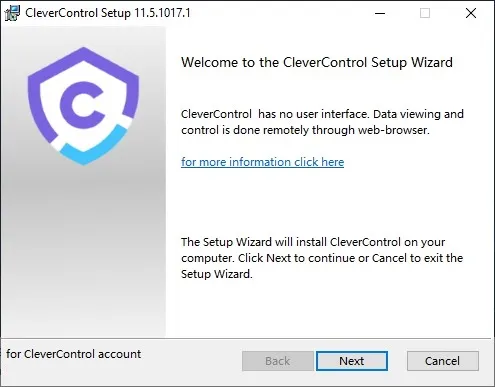
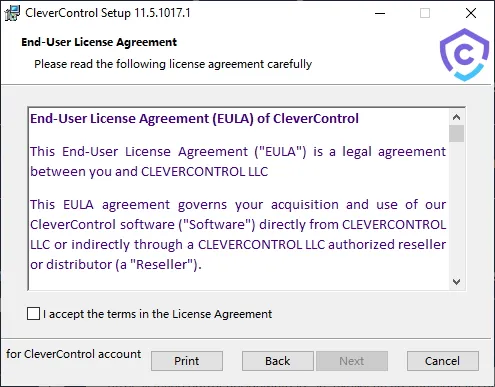
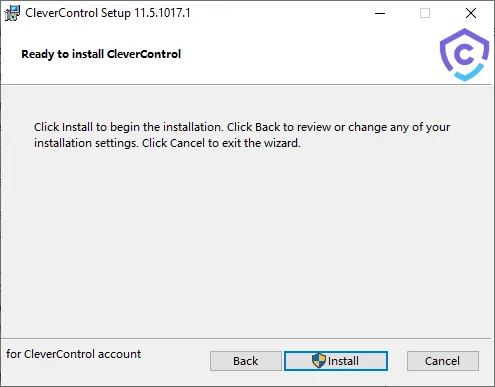
Ketika instalasi selesai, program akan terhubung ke akun CleverControl Anda secara otomatis.
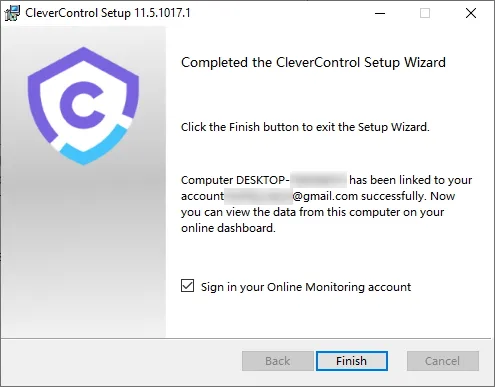
Untuk kenyamanan, Anda dapat mengubah nama komputer yang akan ditampilkan di dashboard pemantauan Anda.
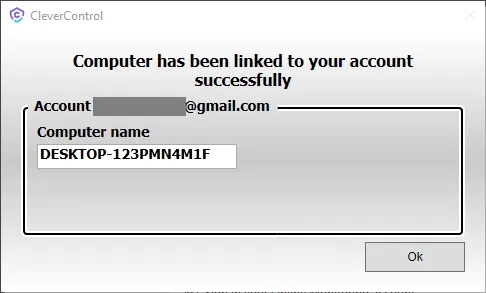
- Komputer akan muncul di akun Anda dalam waktu 5-10 menit.
Tambahkan folder program
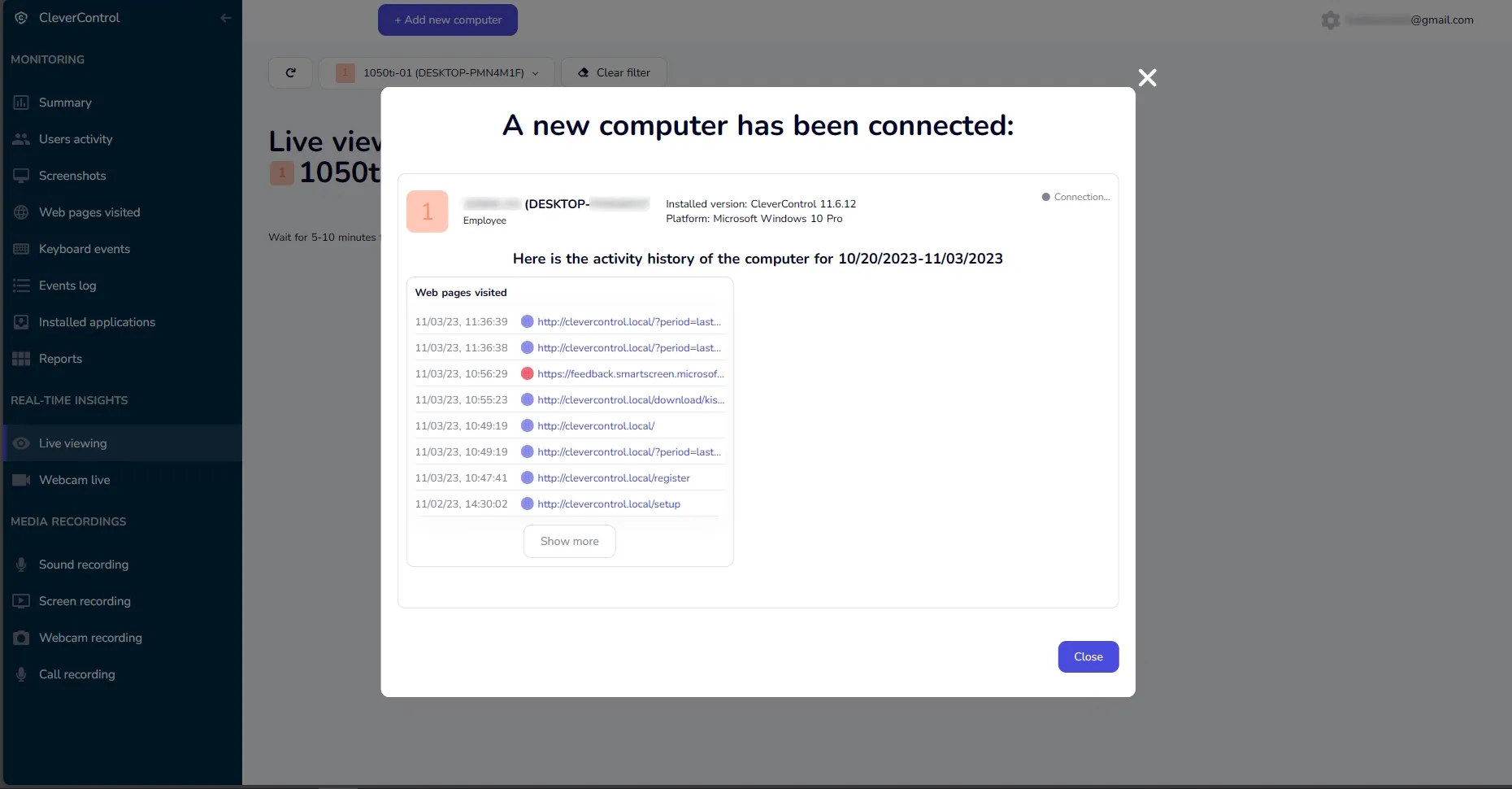
C:\ProgramData\{FO16FA1A-AA91-C56A-654F-E3865DA10DAT}\ to the exceptions in your antivirus to prevent blocking.
Jika antivirus Anda tidak mengizinkan penambahan seluruh folder ke pengecualian, Anda harus menambahkan semua file .exe dan .dll darinya satu per satu.
Untuk Jaringan Domain:
- Administrator domain dapat menerapkan CleverControl di lingkungan Direktori Aktif.
- To do this, you'll need the installation package in MSI format, available in the "Account > Group Policy Deployment" section.
Penghapusan instalasi
Untuk menghapus instalasi, ikuti langkah-langkah berikut: Versi CleverControl tanpa keylogging, ikuti langkah-langkah ini:
- Temukan penginstal yang sama yang Anda gunakan untuk instalasi.
Jalankan penginstal dan pilih "Remove" pilihan di awal proses instalasi.

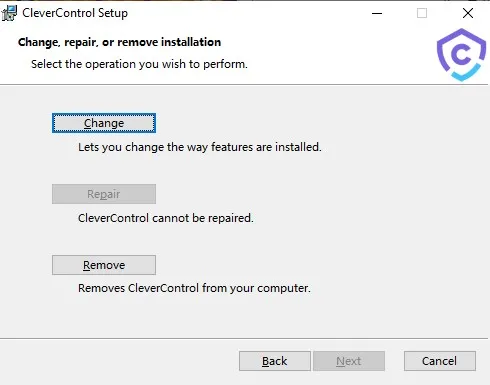
Catatan:
Jika "Remove" opsi tidak tersedia, lanjutkan dengan instalasi. Setelah menginstal ulang, luncurkan kembali penginstal, dan Anda sekarang akan melihat "Remove" pilihan.
Untuk menghapus instalan Versi keylogging CleverControl:
- Arahkan ke folder program di C:ProgramDataSecurityMonitor{0276FACA-AA90-C56A-65FF-D3865DA10EAD}.
- Run the file named unins000.exe dalam folder ini untuk memulai proses penghapusan instalasi.
